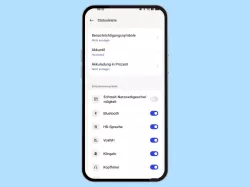Oppo: Symbole für Apps und Einstellungen personalisieren
Wir zeigen dir, wie du die Symbole für Apps auf dem Oppo-Smartphone personalisieren kannst.
Von Simon Gralki · Zuletzt aktualisiert am
Viele Nutzer fragen sich, wie man die App-Icons ändern kann. Das Oppo-Smartphone bringt die Anpassung der App-Symbole mit, um das Design zu ändern. Wie man die Größe der App-Symbole ändern und die Konturen anpassen kann, zeigen wir hier.
Die Personalisierungseinstellungen bieten nicht nur das Ändern des Hintergrundbildes oder die Anpassung vom Always-On-Display, sondern auch das Ändern der App-Icons. Hierbei kann beispielsweise die Form und die Größe der App-Symbole geändert oder das Design festgelegt werden. Neben verschiedenen vorinstallierten Symbol-Themen kann auch ein benutzerdefinertes Design erstellt werden, um die Anzeige auf dem Startbildschirm oder im App Drawer an die eigenen Bedürfnisse anzupassen.
Personalisieren
ColorOS auf dem Oppo-Smartphone bietet die Möglichkeit, die Konturen der Symbole (App-Verknüpfungen) anzupassen, ohne das Drittanbieter-Apps wie X Icon Changer installiert werden müssen.
Neben vordefinierten Symbolstilen wie Standard, Material und Kiesel können die Symbole auch selbst gestaltet bez8iehungsweise ein eigenes Design erstellt werden, wofür die folgenden Optionen zur Verfügung stehen:
- ART+-Symbole
- Form (rund, eckig, oval, quadratisch)
- Abgerundete Ecke
- Vordergrund (Größe des Symbols im App-Icon)
- App-Namen anzeigen (einblenden/ausblenden)
- App-Name ändern (angezeigte Größe des Namens für Apps anpassen)
Hinweis: Das Ändern des App-Namens in der Größe wird für den Startbildschirm und App Drawer angewendet.





- Öffne die Einstellungen
- Tippe auf Hintergrund & Stil
- Tippe auf Symbole
- Passe die Symbole an deine Wünsche an
- Bestätige mit Anwenden
In unserem umfassenden Oppo Guide erklären wir Schritt für Schritt das Betriebssystem ColorOS. Diese Anleitung ist ein integraler Bestandteil davon.
Häufig gestellte Fragen (FAQ)
Wie kann man das Aussehen von Apps ändern?
Das Oppo-Handy bietet die Anpassung des App-Icon-Designs, wofür die Symbolkonturen geändert oder die Größe der Apps angepasst werden kann.
Was sind ART+-Symbole?
Die ART+-Symbole sind neu gestaltete App-Icons für Apps von Drittanbietern und können auf dem Oppo-Smartphone das Design der App-Symbole ändern.
Wie kann man das App-Icon ändern?
Die Einstellungen im Bereich der Personalisierungen auf dem Oppo-Handy bieten das Ändern des App-Designs, worüber die Größe von App-Icons und die Form angepasst werden kann.